Werken met Rapporten Sessie in LogMeIn Resolve
Ontdek hoe u de weergave van uw rapport kunt aanpassen, de details van ondersteuningssessies kunt bekijken en uw rapport kunt downloaden van Console.
Om sessierapporten te bekijken, meldt u zich aan bij de Console en gaat u naar de pagina Rapportage. Selecteer vervolgens Get session report (Sessierapport verkrijgen).
Sessies filteren
Bovenaan de Rapport Sessie pagina heb je de volgende opties om je sessierapport te filteren:
- Datumbereik
-
Om een rapport voor een specifiek datumbereik te bekijken, selecteer je de
Datumbereik filter. Je kunt een datumbereik selecteren met de kalender of een vooraf gedefinieerde waaier bovenaan de pagina kiezen.
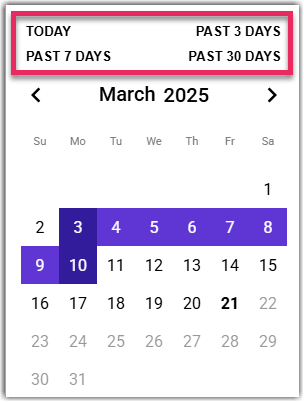
- Sessietype
- Selecteer het filter Sessie Type en kies het type sessie dat je wilt weergeven voor het geselecteerde datumbereik. Je kunt sessies met aanwezigheid, zonder toezicht en met gedeelde camera's filteren.
- Gegevens groepsrapporten
-
Selecteer het filter
Groeperen op om rapportgegevens te ordenen in de weergave die het beste bij uw behoeften past. Je kunt ondersteuningssessies groeperen op datum, type en agent. Om bijvoorbeeld een wekelijks rapport van ondersteuningssessies te zien, groepeer je ze op
Week.
Note: Alleen sessies voor het geselecteerde datumbereik en sessietype worden weergegeven.
- Sorteren op rapportgegevens
- Selecteer een kolomkop in het rapport om sessies per rapportdetail weer te geven. Voorbeeld: om sessies op lengte te rangschikken, selecteer je Totale sessieduur bovenaan de sessielijst.
Rapporten exporteren naar CSV
Om een kopie van je rapport te downloaden, doe je het volgende:
- Selecteer Export CSV bovenaan de pagina.
- Selecteer een datumbereik en datumnotatie voor je rapport.
- Selecteer Download.
Je rapport wordt opgeslagen in je standaard downloadmap.
Details van rapport weergeven
Op Console vind je gedetailleerde informatie over je ondersteuningssessies. Selecteer een rij in de rapportlijst of klik in de grafiek om de volgende details te zien:
- Sessiesleutel
- Identificatiecode van de ondersteuningssessie.
- Gestart
- Tijd waarop de agent de ondersteuningssessie heeft gestart. Dit is voordat de eindgebruiker deelnam aan de sessie.
- Geëindigd
- Tijd waarop de agent de sessie sloot of wanneer de sessie automatisch werd gesloten. Dit is nadat de sessie met de eindgebruiker is beëindigd.
- Duur
- Totale duur van de ondersteuningssessie vanaf het moment dat de agent de sessie startte tot het moment dat de agent de sessie sloot. Deze duur is anders dan de totale tijd die de eindgebruiker doorbrengt in een sessie met de agent.
- Naam operator
- Naam van de ondersteunende agent.
- Agent IP
- IP-adres van de agent.
- IP eindgebruiker
- IP-adres van de eindgebruiker die ondersteuning ontvangt.
- Sessietype
-
Type van de ondersteuningssessie, een van de volgende:
- Bijgewoond
- Onbeheerd
- Delen
- Naam eindgebruiker
- Naam van de eindgebruiker die ondersteuning ontvangt. Voor onbeheerde sessies is dit de naam van de computer waarmee de agent verbinding heeft gemaakt.
- Eindgebruiker OS
- Het besturingssysteem dat draait op het apparaat van de eindgebruiker.
- Type eindgebruiker
- Type apparaat van de eindgebruiker.
- Sessie Opnamen
- Notities en boekhoudkundige informatie die de agent aan de sessie heeft toegevoegd toen de sessie eindigde. U kunt ook de opname van de sessie afspelen, die onbeperkt beschikbaar is. De GDPR-voorschriften zijn van toepassing. Zie Systeeminstellingen voor ondersteuning op afstand in GoTo Admin om automatische sessieopnames in te schakelen. Als een beheerder automatische sessieopnames niet inschakelt, kunnen medewerkers nog steeds sessies op afstand opnemen door typing /opname starten en vervolgens de opname stoppen door typing /opname stoppen. De eindgebruiker wordt geïnformeerd wanneer sessieopnames starten en stoppen.
Om bepaalde details te tonen of te verbergen, selecteer je het pictogram  rechts van de koptekst van het rapport.
rechts van de koptekst van het rapport.
Sessie opnamen afspelen
Elke medewerker of admin kan sessieopnames bekijken en afspelen door de juiste sessie op te zoeken in de Rapporten Sessie. U moet echter wel lid zijn van de account waar u opnamen wilt bekijken. Met andere woorden, u kunt opnames van sessies van meerdere accounts bekijken als u lid bent van die accounts; maar u kunt geen opnames van andere accounts bekijken.
